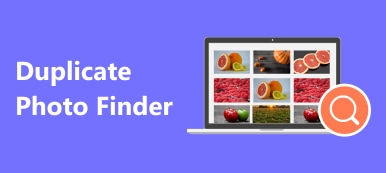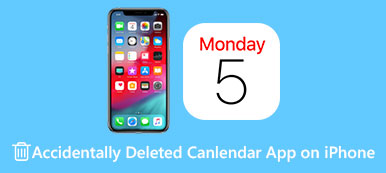為什麼 iMovie 說磁盤空間不足?
TiMovie 是一款適用於 Mac、iPhone 和 iPad 等 Apple 產品的免費視頻編輯器。 它預裝在 macOS 中。 你可能會得到 iMovie 沒有足夠的磁盤空間 在 Mac 上使用時出錯。
這篇文章為您提供了 4 個有用的提示,可幫助您在 iMovie 上的磁盤空間不足時釋放 Mac 存儲空間。

- 第 1 部分。清理 iMovie 庫
- 第 2 部分。 卸載並重新安裝 iMovie
- 第 3 部分。 管理和釋放 Mac 磁盤空間
- 第 4 部分。 修復 iMovie 磁盤空間不足的更簡單方法
- 第 5 部分。 iMovie 磁盤空間不足的常見問題解答
第 1 部分。清理 iMovie 庫以修復 iMovie 沒有足夠的磁盤空間
如果在打開或使用 iMovie 時提示磁盤空間不足,則應首先檢查 Mac 的當前存儲狀態。 要釋放 Mac 存儲空間,您可以從 iMovie 生成的這些文件開始。 您可以按照以下指南清理 iMovie 庫並修復 iMovie 磁盤空間不足錯誤。
步驟1查找並轉到 iMovie 庫 通過 Finder 在您的 Mac 上。 找到它後,您可以右鍵單擊它並選擇 顯示包內容 選項。
步驟2點擊 我的電影 然後選擇 渲染文件. 現在你可以點擊 高質量媒體 在那裡顯示原始導入的文件。 將大的和不必要的文件移到廢紙簍。 然後您可以選擇清空垃圾箱以釋放您的 Mac 存儲空間。

要在 iMovie 中快速找到渲染文件,您可以打開 iMovie,點按 選項選擇 iMovie中 然後去 偏好 窗戶。 在這裡您可以找到 渲染文件 段並選擇刪除它們。

要為 iMovie 運行獲得足夠的磁盤空間,您還可以選擇將 iMovie 庫移動到外部硬盤驅動器。
部分2。卸載並重新安裝 iMovie 以修復 iMovie 上的磁盤空間不足
當您有足夠的空間讓 iMovie 正常運行但您仍然獲得 iMovie 沒有足夠的磁盤空間 提示,您可以卸載 iMovie,然後重新安裝。 之後,錯誤消息可能會消失。
您可以使用常規方法在 Mac 上卸載 iMovie。只需將 iMovie 拖到廢紙簍即可將其從 Mac 中刪除。或者您可以前往 應用 文件夾,找到 iMovie,右鍵單擊它,然後選擇 移到廢紙簍.

在 Mac 上打開 App Store,搜索 iMovie,然後在 Mac 上免費安裝。 之後,您可以再次啟動 iMovie 並檢查 iMovie 磁盤空間不足問題是否消失。
第 3 部分。 管理 Mac 磁盤空間以擺脫 iMovie 磁盤空間不足錯誤
當您的 Mac 存儲空間快滿時,您將很容易面臨 iMovie 磁盤空間不足的錯誤。 在這種情況下,您可以管理您的 Mac 磁盤空間並刪除無用的文件。 Mac 帶有內置工具來檢查和優化其存儲空間。 您可以按照以下步驟輕鬆完成此操作。
步驟1 點擊 蘋果 左上角的菜單,然後選擇 關於本機 選項。 當您進入系統信息窗口時,您可以單擊 儲存應用 選項卡以查看 Mac 的當前存儲使用情況。

步驟2 點擊 管理 按鈕以顯示優化 Mac 存儲空間的建議。 如您所見,Mac 提供了 4 種主要解決方案,存儲在 iCloud、優化存儲、自動清空垃圾箱和減少雜亂。 您可以使用它們來解決 iMovie 磁盤空間不足的問題。 點擊這裡獲得幫助 Mac 文件管理器.

第 4 部分。 清理 Mac 存儲和修復 iMovie 磁盤空間不足的更簡單方法
除了手動清理 Mac 存儲之外,您還可以使用第三方 Mac 數據清理工具快速清除所有無用的 Mac 數據。 在這裡,我們真誠地推薦易於使用的 Mac Cleaner 為您。

4,000,000 +下載
管理和釋放 Mac 存儲空間以修復 iMovie 磁盤空間不足的問題。
清除垃圾文件、重複文件、大數據和舊數據等以清理 Mac。
卸載未使用和不需要的應用程序並刪除所有相關數據。
查看當前 Mac 狀態、加速 Mac 並保護 Mac 免受各種威脅。
步驟1免費安裝和啟動這個 Mac Cleaner。 它配備了 3 個主要功能,Status、Cleaner 和 ToolKit。 在管理 Mac 存儲之前,您可以先單擊 Status 檢查此 Mac 的當前狀態。

步驟2使用它 清潔器 功能,您可以輕鬆刪除垃圾文件、重複文件、大文件和舊文件等。 點擊這裡學習 如何在 Mac 上釋放磁盤空間.

步驟3 只需選擇特定的數據類型,然後單擊 瀏覽 按鈕,Mac Cleaner 將列出您 Mac 上的所有這些類型的文件。 您可以點擊 瀏覽 按鈕查看它們。 選擇所有要從 Mac 中刪除的不需要的數據後,單擊 清潔 按鈕以確認您的操作。

步驟4在 工具包,您可以訪問更多有用的工具來幫助您獲得更多 Mac 空間。 例如,您可以使用 卸載 快速擺脫未使用的應用程序及其附件。

第 5 部分。磁盤空間不足 iMovie 的常見問題解答
問題 1. 如果我將 iMovie 庫移動到外部驅動器會怎樣?
將 iMovie 資源庫移至外置驅動器後,您需要在使用 iMovie 時將外置驅動器連接到 Mac。 通過這樣做,iMovie 可以正常使用這些數據。 或者 iMovie 將在 Mac 上的“電影”文件夾中創建並打開一個新庫。
問題 2. 如何在我的 Mac 上檢查和卸載未使用的應用程序?
轉到 Mac 上的 Finder,然後單擊側欄中的應用程序以顯示您在此 Mac 上安裝的所有應用程序。 您只需將應用程序拖到廢紙簍即可輕鬆卸載。
問題 3. 如何擺脫我 iPhone 上的 iMovie 應用程序及其所有數據?
在 iPhone 上找到 iMovie 應用程式並持續點擊它。當您看到刪除應用程式選項時,請選擇它。
結論
從 iMovie 10 開始,iMovie 將其所有文件存儲在 iMovie 庫中。 當你得到 iMovie 沒有足夠的磁盤空間 錯誤,您可以先嘗試管理其中的各種文件。 此外,您可以使用上述其他 3 種方法將您的 iMovie 恢復到正常狀態。/p>



 iPhone數據恢復
iPhone數據恢復 iOS系統恢復
iOS系統恢復 iOS數據備份和還原
iOS數據備份和還原 iOS屏幕錄像機
iOS屏幕錄像機 MobieTrans
MobieTrans iPhone轉移
iPhone轉移 iPhone橡皮擦
iPhone橡皮擦 WhatsApp轉移
WhatsApp轉移 iOS解鎖
iOS解鎖 免費HEIC轉換器
免費HEIC轉換器 iPhone 位置轉換器
iPhone 位置轉換器 Android數據恢復
Android數據恢復 故障Android數據提取
故障Android數據提取 Android數據備份和還原
Android數據備份和還原 手機轉移
手機轉移 數據恢復
數據恢復 藍光播放器
藍光播放器 Mac Cleaner
Mac Cleaner DVD刻錄
DVD刻錄 PDF 轉換
PDF 轉換 Windows密碼重置
Windows密碼重置 手機投影
手機投影 視頻轉換器最終版
視頻轉換器最終版 視頻編輯
視頻編輯 屏幕錄像大師
屏幕錄像大師 PPT到視頻轉換器
PPT到視頻轉換器 幻燈片製作
幻燈片製作 免費視頻轉換器
免費視頻轉換器 免費屏幕錄像機
免費屏幕錄像機 免費HEIC轉換器
免費HEIC轉換器 免費視頻壓縮器
免費視頻壓縮器 免費的PDF壓縮器
免費的PDF壓縮器 免費音頻轉換器
免費音頻轉換器 免費錄音機
免費錄音機 免費視頻喬伊納
免費視頻喬伊納 免費圖像壓縮器
免費圖像壓縮器 免費背景橡皮擦
免費背景橡皮擦 免費圖像升頻器
免費圖像升頻器 免費水印去除劑
免費水印去除劑 iPhone屏幕鎖
iPhone屏幕鎖 拼圖立方體
拼圖立方體